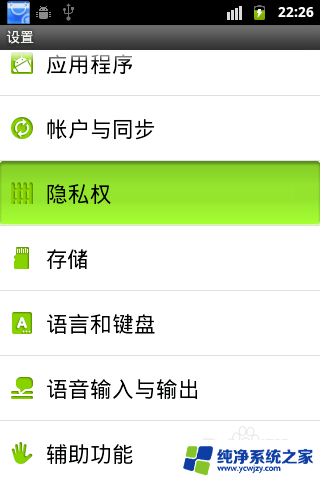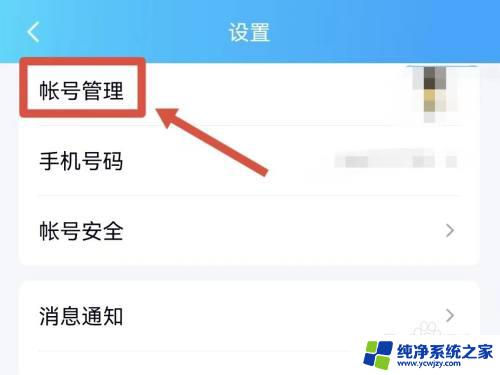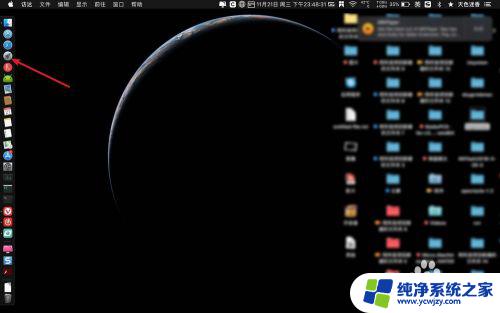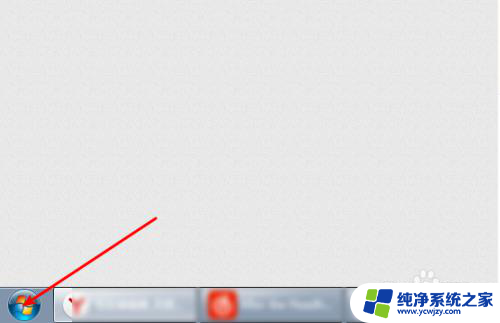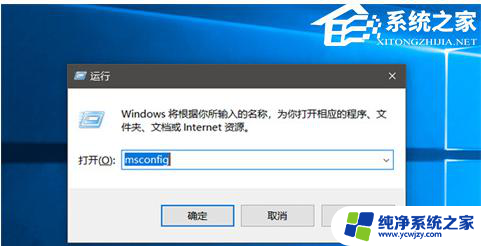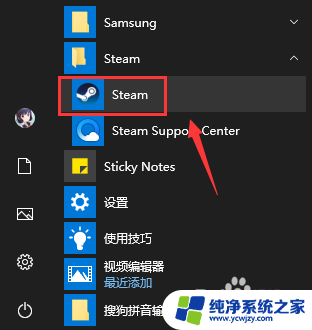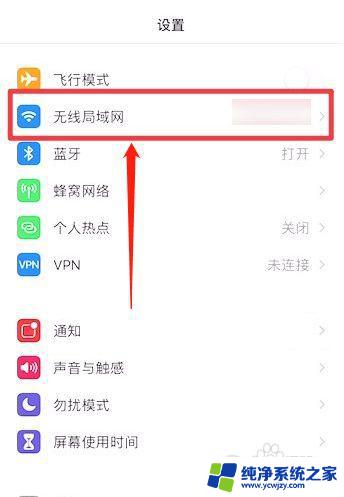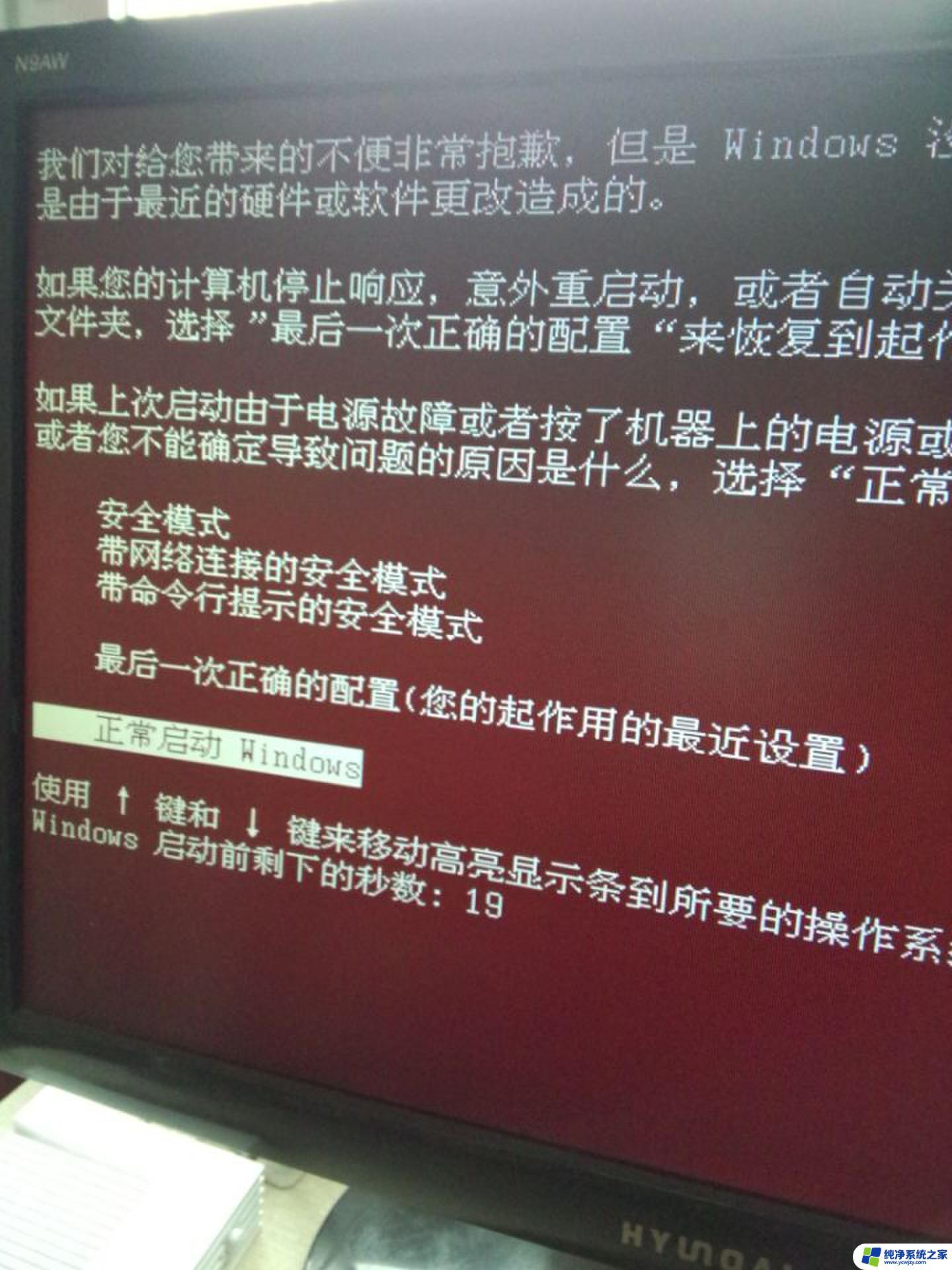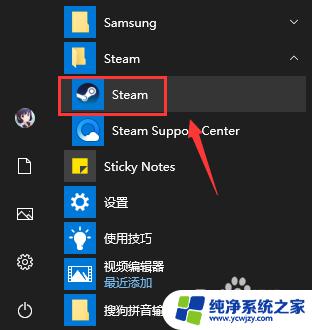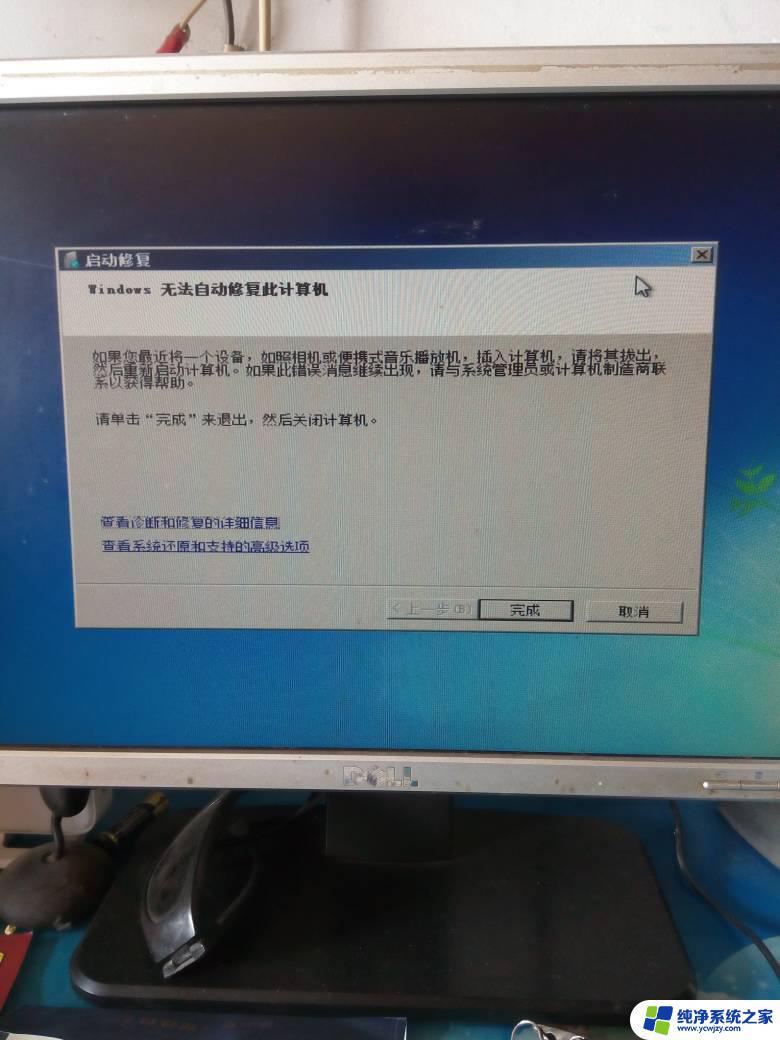wifi打开又自动关闭怎么回事 wifi自动关闭怎么办
更新时间:2024-03-03 12:04:33作者:xiaoliu
在现代社会中无线网络已经成为我们生活中不可或缺的一部分,有时候我们会遇到一些令人困惑的问题,比如当我们尝试打开Wi-Fi时,它却自动关闭了。这种情况让我们感到沮丧,因为我们无法享受到无线网络所带来的便利。为什么会出现这样的问题呢?接下来我们将探讨一些可能的原因,并提供解决方案来解决这个问题。
步骤如下:
1.点击设备管理器
右击桌面上的计算机,选择属性。打开系统属性,点击设备管理器。
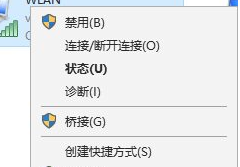
2.打开属性
在网络适配器中找到无线网卡,双击打开属性。
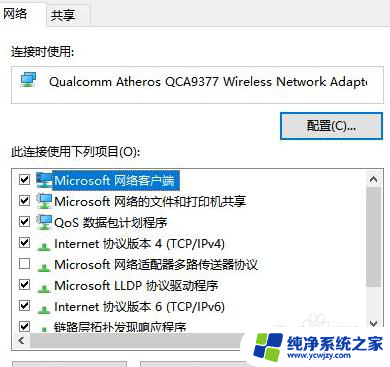
3.换到电源管理
换到电源管理,取消勾选允许电脑关闭这个设备以节约电源选项。
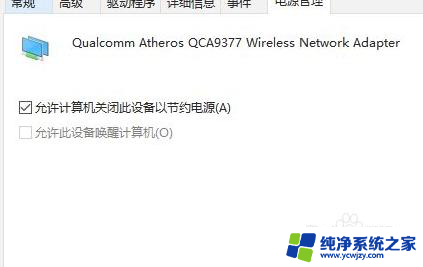
4.高级选项卡
切换到高级选项卡,将环保节能和最低功耗的值设为关闭。点击确定。
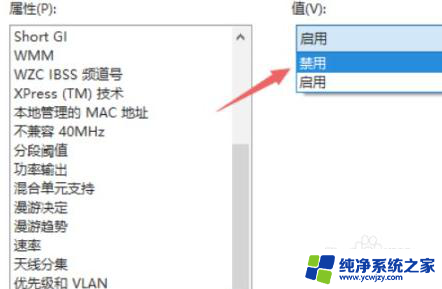
5.更改配置器
从网络和共享中心更改配置器设置打开无线网络连接属性,配置—电源—取消勾选允许电脑关闭这个设备以节约电源选项。点击确定。
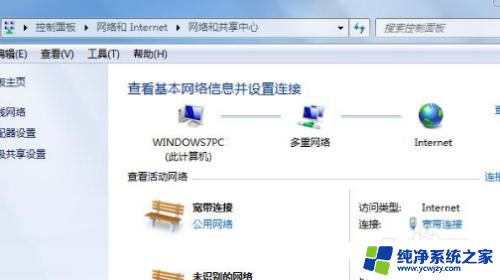
以上就是WiFi打开后又自动关闭的解决方法,如果还有不清楚的用户可以参考以上步骤进行操作,希望对大家有所帮助。